Как запустить безопасный режим windows 10
 24 июля, 2016
24 июля, 2016  GoodUser
GoodUser Безопасный режим Windows 10 – это, своего рода, способ устранения внезапно возникших неполадок с операционкой. При его запуске грузится лишь ограниченное количество файлов, самые основные программы и драйвера. Безопасный режим особенно актуален при удалении вирусов с компьютера, исправлении ошибок драйвера (в т.ч. пресловутого «экрана смерти», которого многие так боятся). Кроме того, он поможет в случае необходимости сброса пароля Виндовс 10, активации учетной записи администратора, запуска восстановления системы из точки восстановления.
К сожалению, тех юзеров, которые привыкли к запуску безопасного режима путем нажатия на F8, ожидает неприятный сюрприз, т.к. к «десятке» такой вариант уже неприменим. Но не беда, есть и другие способы, поэтому ловите информацию о том, как запустить безопасный режим windows 10.
Через особые варианты загрузки
Итак, чтобы запустить безопасный режим Windows 10, выполните следующее:
- Нажмите на значок уведомлений, там выберите пункт «Параметры».
- Теперь жмите на раздел «Обновление и восстановление».
- Откроется новое окно, в левой части которого есть подменю «Восстановление», нажимайте.
- Теперь в правой части окна опуститесь в низ экрана и в разделе «Особые варианты загрузки» выберите «Перезагрузить сейчас».
- Далее переходите на «Диагностика» – «Дополнительные параметры» – «Параметры загрузки» – «Перезагрузить».
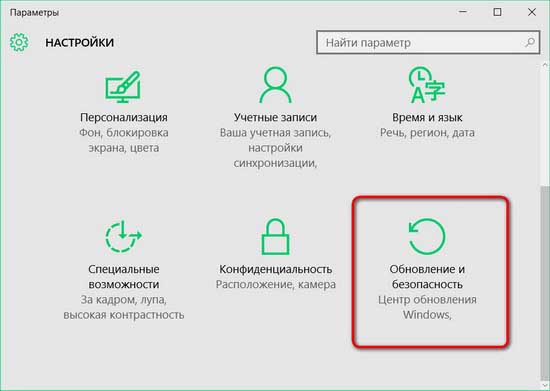
- Перед вами – экран параметров загрузки, жмите F4 или F6, чтобы запустить соответствующий вариант безопасного режима.
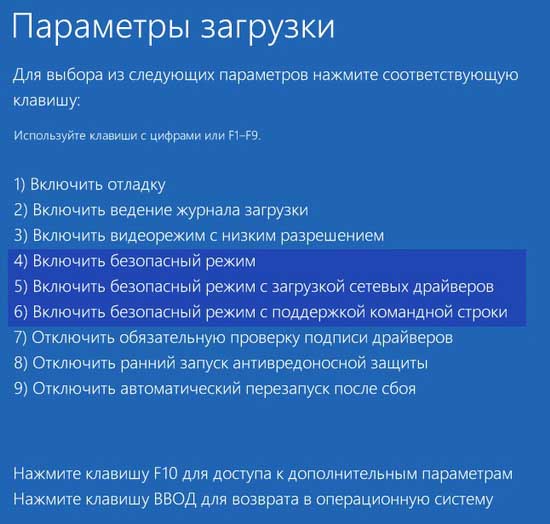
- После этого должен загрузиться рабочий стол уже в безопасном режиме. Указание на этот факт вы увидите в нижней части экрана.
Через конфигурацию системы msconfig
Данный способ, уверен, знакомый многим, т.к. он работает и в предыдущих версиях операционной системы. Запустить утилиту конфигурации системы можно комбинацией клавиш Win+R. Далее необходимо ввести слово «msconfig» (без кавычек) в поле окна «Выполнить».
Откроется новое окошко «Конфигурация системы», откройте там вкладку «Загрузка», выберите Windows 10 и поставьте галочку напротив пункта «Безопасный режим». Существует четыре градации безопасного режима, выберите желаемую, пометив ее галочкой. Закончив, нажмите «ОК» и перезагрузитесь. Чтобы выйти из безопасного режима, воспользуйтесь указанной конфигурацией точно таким же образом.
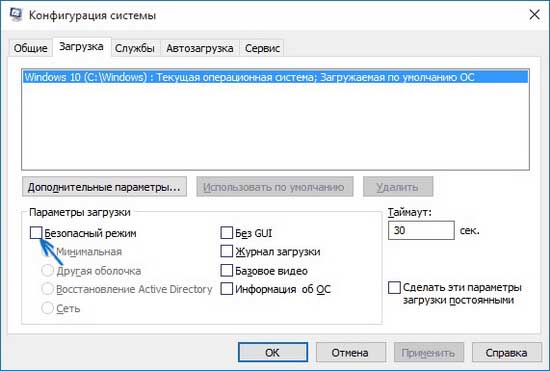
Как видите, попасть в «Безопасный режим» Windows 10 абсолютно несложно, главное – определиться с подходящим для этой цели способом.

 Опубликовано в
Опубликовано в  Метки:
Метки: 
 (Пока оценок нет)
(Пока оценок нет)